手机如何修复宽带连接?
在现代社会中,手机和宽带连接已经成为我们日常生活中不可或缺的一部分,无论是工作、学习还是娱乐,我们都离不开稳定的网络连接,有时我们可能会遇到手机无法连接到宽带网络的问题,这无疑会给我们的日常生活带来不便,当手机无法连接到宽带时,我们应该如何解决呢?本文将为您提供一些实用的解决方案。
1. 检查手机设置
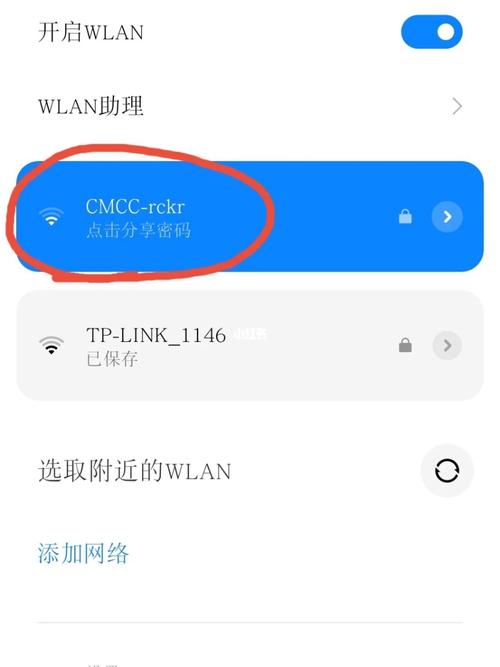
我们需要确保手机的Wi-Fi功能已经打开,进入手机的“设置”菜单,找到“无线和网络”或“连接与共享”选项,然后确保“Wi-Fi”开关处于打开状态,如果开关是关闭的,那么将其打开即可。
我们需要检查手机是否已经连接到正确的Wi-Fi网络,在“设置”菜单中,找到“Wi-Fi”选项,然后查看当前连接的网络是否是您想要连接的宽带网络,如果不是,那么请点击该网络名称,然后选择“忘记此网络”,之后再重新搜索并连接到正确的网络。
我们需要确保手机没有启用飞行模式,飞行模式会禁用所有的无线通信功能,包括Wi-Fi,请确保飞行模式开关处于关闭状态。
2. 重启设备
简单地重启手机和路由器就可以解决连接问题,尝试关闭手机电源,等待几秒钟后再重新开机,找到您的宽带路由器,将其电源插头拔掉,等待几分钟后再插回去,这样可以清除可能存在的临时故障或错误配置。
3. 更新软件
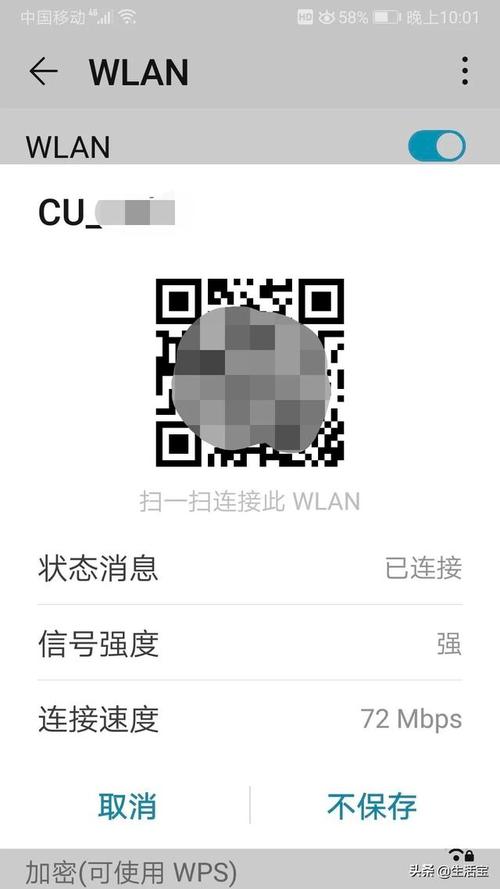
确保您的手机操作系统和应用程序都是最新版本,过时的软件可能会导致兼容性问题或安全漏洞,从而影响网络连接,手机会自动检查更新,但您也可以手动检查更新:进入“设置”>“关于手机”或“系统更新”,按照提示进行操作。
4. 检查宽带账户状态
如果您已经尝试了上述方法但仍然无法连接到宽带,那么可能是宽带服务提供商那边出现了问题,请联系您的宽带服务提供商,询问是否有维护活动或其他导致服务中断的情况,确认您的账户状态是否正常,没有欠费或其他限制。
5. 使用诊断工具
大多数现代智能手机都内置了网络诊断工具,可以帮助检测和修复常见的网络问题,在Android设备上,您可以进入“设置”“网络和互联网”“Wi-Fi”,然后点击当前连接的网络名称,选择“忘记此网络”,再重新连接,iOS设备也有类似的功能,在“设置”“Wi-Fi”中选择相应的网络,然后点击“忘记此网络”。
6. 重置网络设置
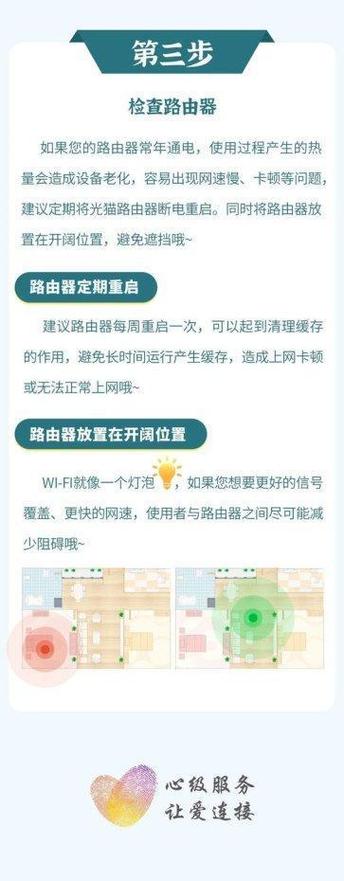
如果以上方法都无法解决问题,您可以尝试重置手机的网络设置,这将删除所有保存的Wi-Fi密码和其他网络配置,但也可能解决一些深层次的问题,对于Android设备,可以在“设置”“系统”“高级”“重置选项”中找到“重置网络设置”的选项;对于iOS设备,则需要进入“设置”“通用”“重置”“重置网络设置”,这样做会导致您需要重新输入Wi-Fi密码等信息。
7. 联系技术支持
如果您尝试了所有方法仍然无法解决问题,那么最好联系专业的技术支持人员寻求帮助,他们可以提供更专业的指导和支持,帮助您解决复杂的网络问题。
通过以上七个步骤,您应该能够解决大部分手机无法连接到宽带的问题,每个问题的具体情况可能会有所不同,因此请根据实际情况灵活运用这些方法,希望这篇文章能对您有所帮助!
FAQs
Q1: 如果忘记了Wi-Fi密码怎么办?
A1: 如果您忘记了Wi-Fi密码,可以尝试以下几种方法找回或重置密码:
查看路由器背面的标签,上面通常会有默认的用户名和密码。
登录路由器的管理界面(通常是通过浏览器访问192.168.0.1或192.168.1.1),然后查找有关Wi-Fi设置的部分。
如果这些方法都不奏效,您可能需要联系您的宽带服务提供商获取帮助。
Q2: 如何更改手机的DNS服务器地址以改善网络连接?
A2: 更改DNS服务器地址有时可以提高网络速度或解决某些连接问题,以下是更改DNS服务器地址的步骤:
进入手机的“设置”菜单。
选择“无线和网络”或“连接与共享”。
点击“Wi-Fi”。
长按您当前连接的Wi-Fi网络名称,选择“修改网络”。
向下滚动找到“高级选项”,点击进入。
在“IP设置”部分,选择“静态”。
在“DNS 1”和“DNS 2”字段中输入新的DNS服务器地址(例如Google的公共DNS:8.8.8.8和8.8.4.4)。
保存更改并重新连接至Wi-Fi网络。
到此,以上就是小编对于手机如何修复宽带连接?的问题就介绍到这了,希望介绍的几点解答对大家有用,有任何问题和不懂的,欢迎各位朋友在评论区讨论,给我留言。










